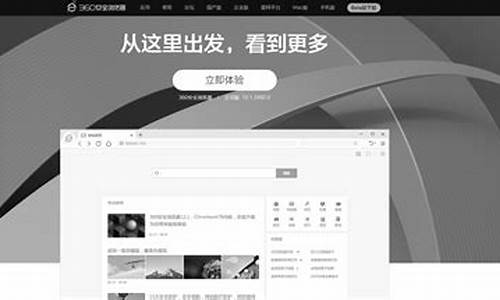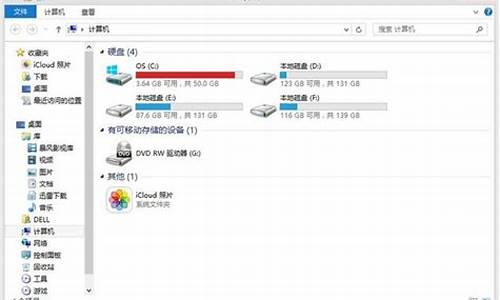用win7光盘恢复电脑系统-win7光盘如何重装系统
1.如何使用附带的系统恢复光盘恢复系统
2.如何用光盘重装系统win7
3.win7用系统恢复光盘修复系统,会不会导致文件丢失?
如何使用附带的系统恢复光盘恢复系统

您好,您可以按照如下方法操作
用win7系统修复光盘启动系统,然后进入光盘中的“系统恢复选项”。在这里可以选择“使用以前创建的系统映像还原计算机”来还原系统映像,随后的操作同上面讲过的系统映像还原完全一致。这是因为由于系统分区故障导致系统分区中的winre不能正常工作,因此系统将自动调用系统光盘当中的winre进行修复。
此外,如果怀疑故障可能与内存有关,可以选择第一项,然后点击“下一步”,进入“选择恢复工具”界面,在这里就可以选择“windows内存诊断”,如果结果表明内存没有问题,再选择“系统映像恢复”也不迟。
提示:win7系统安装光盘和win7系统修复光盘的修复功能都在“系统恢复选项”中,功能完全相同,不过使用方法稍有区别:
win7系统安装光盘:在语言选择步骤后,点击左下角的“修复计算机”按钮,开始搜索已经安装的系统,随后进入到“系统恢复选项”进行操作;win7系统修复光盘:在系统正常时,利用刻录机创建win7系统修复光盘。相比系统安装光盘,系统修复光盘启动后会直接进入到修复界面,可以直接使用系统映像还原或者选择“系统修复选项”当中的工具。因此使用win7系统修复光盘比使用win7安装光盘要快捷和方便。
如何用光盘重装系统win7
1. windows7系统光盘;
2. 把系统光盘放入光驱中;
3. 打开计算机,查看系统光盘是否正确读取;
4. 重启电脑,笔记本一般按F1或F2或F11键;
5. 用键盘的上下左右键选择BOOT ,再回车 BOOT Device Priority ;
6. 把第一启动项的 First BootDevice 的Hard Deice改成CD-ROM(有些是什么DVD);
7. 按F10 选择OK,提醒点击键盘的任意一个键,比如回车键,进入加载页面和开始界面;
8. 出现Windows 7 安装界面,首先依次选择为中文(简体),中文(简体,中国),中文(简体)-美式键盘,选择好点击下一步,点击安装后出现安装程序正在启动;
9. 现在出现协议书,把接受许可条款的勾,勾上了,进行安装;
10. 在出现的选择界面中选择自定义:这里选择第一个分区,类型为系统,再点击下一步(再这之前可以格式第一个分区,在驱动器选项(高级)(A)那里),出现正在安装界面,等待一段时间后,会提醒安装程序正在启动服务;
11. 再提醒重新启动计算机后安装过程将继续,这里是全自动的;
12. 等到屏幕黑了,笔记本一般按F1或F2或F11等键,然后把光碟取出来;
13. 用键盘的上下左右键选择BOOT ,再回车 BOOT Device Priority ;
14. 把第一启动项的First BootDevice 的CD-ROM改成Hard Deice;
15. 按F10 选择OK;
16. 这里出现正在启动、Windows画面,在出现安装程序正在检查视频性能;
17. 安装好后会出现输入用户名界面,输入用户名,下一步后出现输入密码界面,根据需要确定是否输入密码,然后下一步;
18. 出现要输入密钥,选择暂时不输入,点击下一步;安装完毕后用激活工具激活即可;
19. 选择仅安装重要的更新,并且调整时间和选择网络;
20. Windows7正在启动,光盘装系统成功。
win7用系统恢复光盘修复系统,会不会导致文件丢失?
一般不会,除非恢复光盘自身损坏则有可能导致文件丢失。
这是因为光驱、光盘比较容易损坏,是这样损坏的概率还是有的。
也可以将光盘拷贝到u盘,使用u盘启动来修复系统。
声明:本站所有文章资源内容,如无特殊说明或标注,均为采集网络资源。如若本站内容侵犯了原著者的合法权益,可联系本站删除。